Win11怎么设置鼠标箭头图案?Win11更换鼠标图案的方法
Win11怎么设置鼠标箭头图案?如果你觉得电脑默认的鼠标图案看腻了,想要换个有趣味性的图案,那么应该如何操作呢?本期教程就为大家带来两种更换鼠标图案的方法,感兴趣的朋友们不要错过了哦,一起来学习下吧。
Win11怎么设置鼠标箭头图案?如果你觉得电脑默认的鼠标图案看腻了,想要换个有趣味性的图案,那么应该如何操作呢?本期教程就为大家带来两种更换鼠标图案的方法,感兴趣的朋友们不要错过了哦,一起来学习下吧。
方法一:
1、桌面找到,并双击打开【控制面板】;
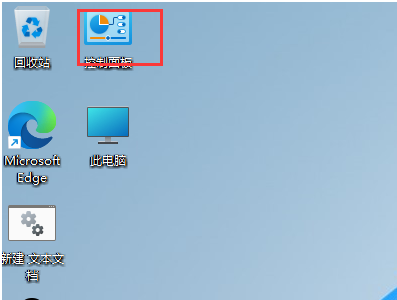
2、控制面板窗口,切换到【小图标】查看方式;
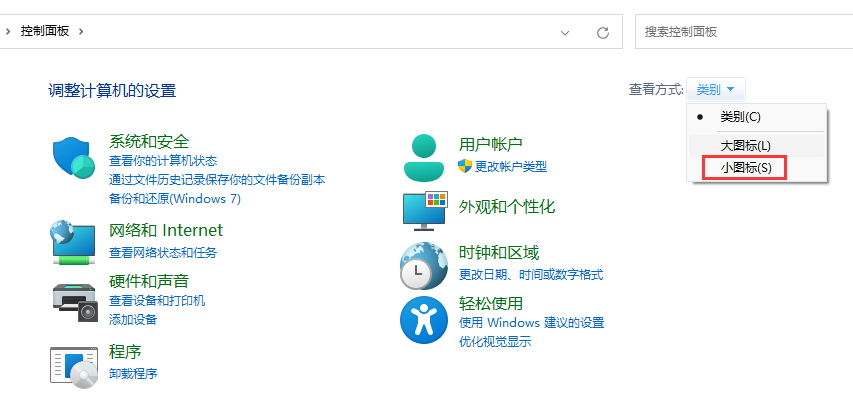
3、找到【鼠标】功能并点击;
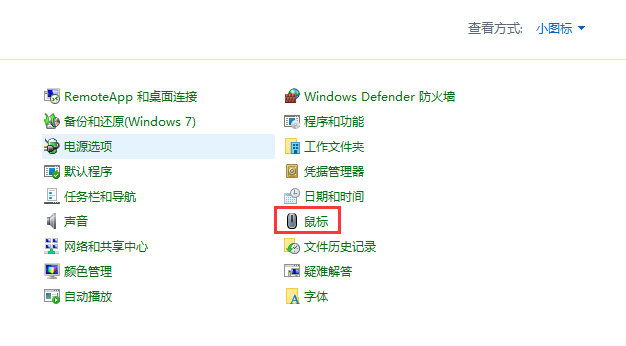
4、鼠标 属性窗口,切换到【指针】选项卡;
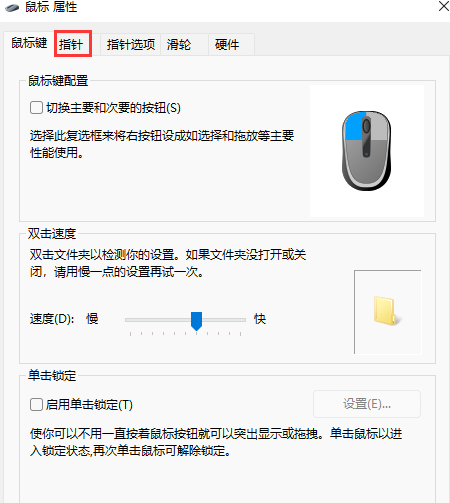
5、这里,就可以修改鼠标指针了,支持自定义,大家可以选择自己喜欢的鼠标图案。
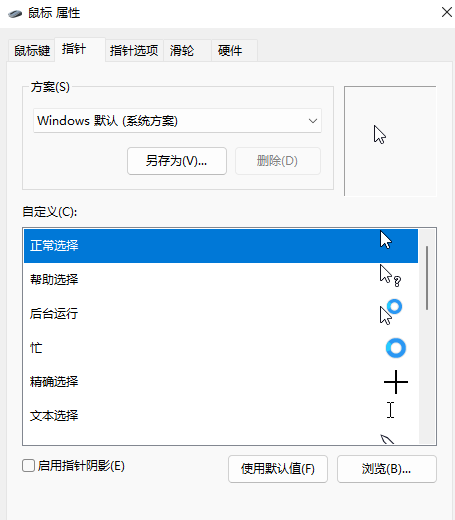
方法二:
1、按【Win】键,或点击任务栏上的【开始图标】,在所有应用下,找到并点击【设置】打开;
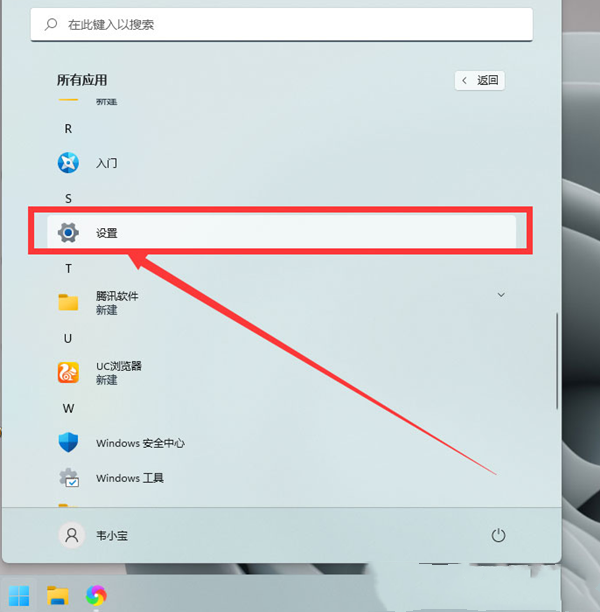
2、设置(Win+i)窗口,左侧点击【辅助功能】选项;

3、右侧找到并点击打开【鼠标指针和触控(鼠标指针颜色、大小)】;
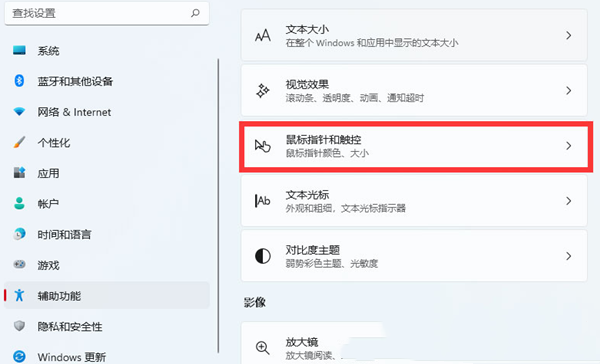
4、在这里,就可以设置鼠标指针样式,还有大小啦。
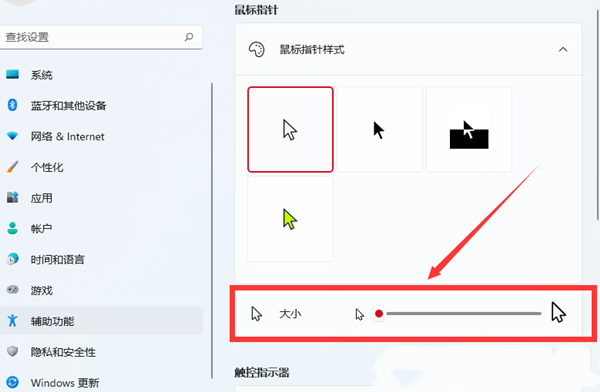
Win11教程最新文章
游戏排行
热点推荐
换一换- Win11不能拖拽文件到任务栏怎么解决?Win11拖拽文件到任务栏的方法
- Win11右下角WiFi图标不见了怎么显示?Win11右下角WiFi图标找回方法教学
- Win11磁盘清理怎么没有了?Win11磁盘清理在哪打开?
- Win11共享win7打印机提示709怎么办?Win11打印机提示709错误解决方法
- Win11卸载更新在哪?Win11卸载更新的两种方法
- Win11暂停更新点不了怎么办?Win11暂停更新是灰色的如何解决?
- 有必要装Win11专业工作站版本么?小编为你解答
- Windows沙盒无法连接网络?Win11中Sandbox沙盒不能联网解决教程
- Win11自带解压缩功能怎么用-小编教你快速使用Win11系统解压功能
- Windows11安全中心内存完整性打开不了怎么办?





















